本文是《Microsoft Teams平台完全手册》的一部分,有兴趣请参考 https://teamsplatform.code365.xyz
Microsoft Teams是一个围绕沟通协作的平台,信息分享是很重要的。那么,如果你有一个网站,如何让你的用户很容易地将网站内容分享到Teams呢?
下面通过实例讲解如何实现这个目的。熟悉我的朋友可能知道,我长期撰写技术博客,而博客园也是我认为中国做的很不错的博客平台,默认情况,目前博客园提供的模板中已经包含了一些分享的能力,包括分享到微博、微信等。下面我尝试为它添加分享到Teams的功能。
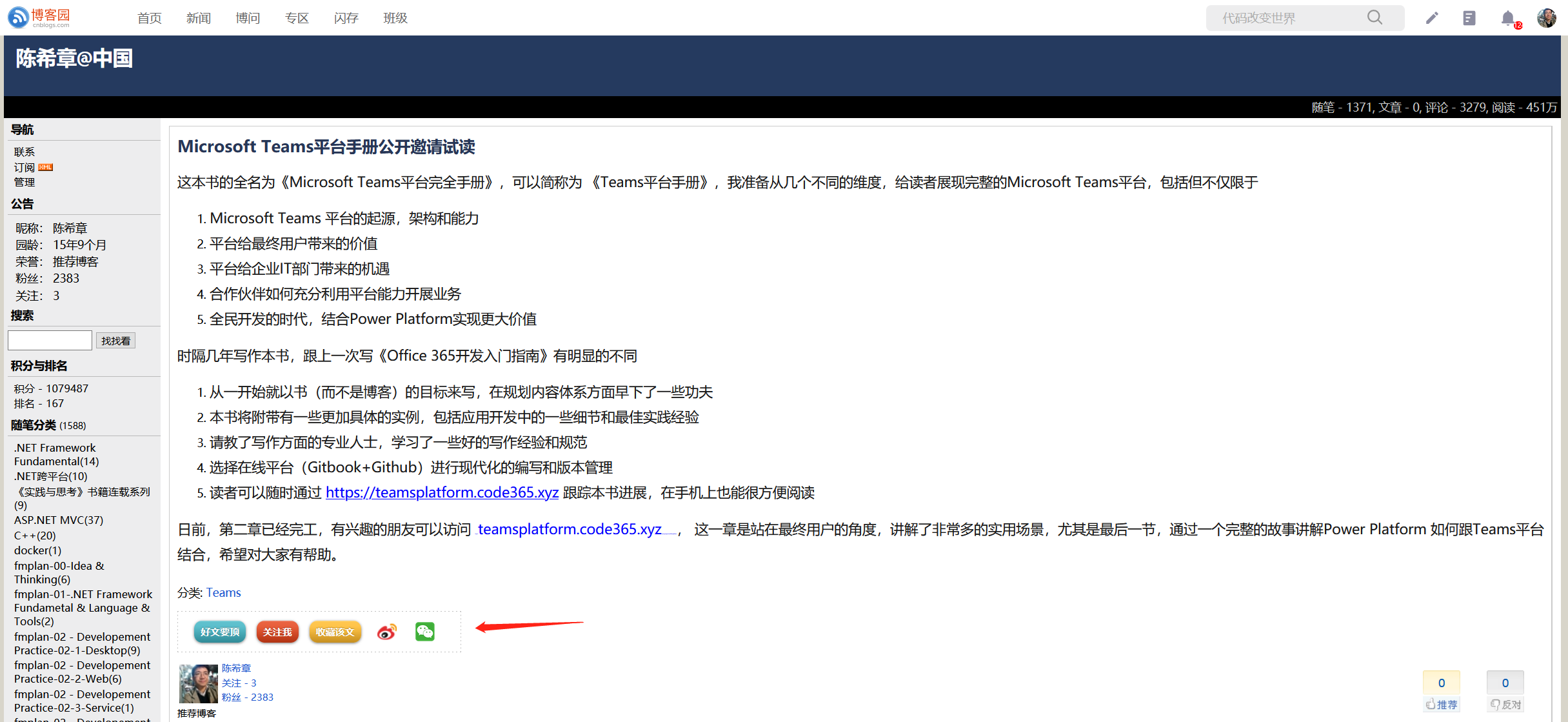
Microsoft Teams提供了一个专门的库,可以很容易地生成分享按钮。下面的完整代码,请大家参考一下,其实逻辑很简单,我在现有分享工具栏的前面插入了一个按钮,并且按照规定定义了有关的属性。
<!--概要:在博客园的博客页面底部增加“分享到Teams”的按钮作者:陈希章来源:《Microsoft Teams 平台完全手册》网址:https://teamsplatform.code365.xyz--><!--引入Teams的分享脚本库--><scriptasyncdefersrc="https://teams.microsoft.com/share/launcher.js"></script><!--定义合适的样式--><style>.divblock {padding: 10px;border: #c0c0c0 1px dashed;display: table-cell;vertical-align: middle;}</style><!--在页面的合适位置放置这个按钮--><script>document.getElementById("green_channel").setAttribute("class", "divblock");let sharebutton = document.createElement("div");sharebutton.id = "green_channel_teams";<!--这个属性很重要,决定了分享时提供给Teams的网页链接-->sharebutton.setAttribute("data-href", window.location.href);<!--这个按钮必须至少有teams-share-button 这个样式 -->sharebutton.setAttribute("class", "divblock teams-share-button");<!--你可以通过属性设置分享的一些辅助文字说明-->sharebutton.setAttribute("data-msg-text", "分享好文章:"+ document.title +" <br /> ");document.getElementById("blog_post_info").insertBefore(sharebutton, document.getElementById("green_channel"));shareToMicrosoftTeams.renderButtons();document.getElementById("green_channel_teams").getElementsByTagName("img")[0].style.marginTop = "10px";</script>
现在可以把这段代码添加到我的博客后台设置中,请注意要添加到 “博客侧边栏公告” 这个区域,只有这里是允许JS代码的。
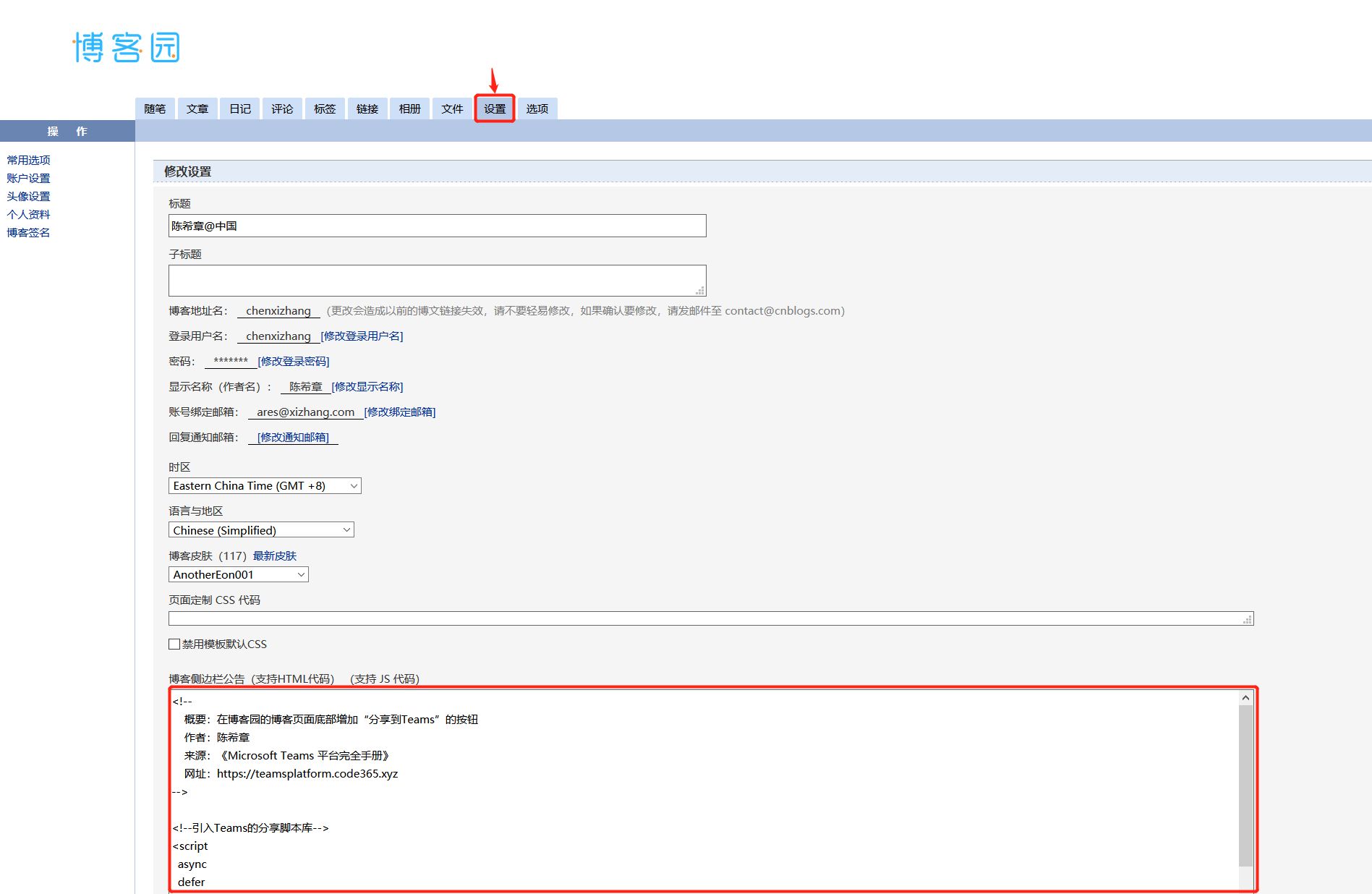
保存后,打开某个文章,就可以看到下方分享栏会多出来一个Teams的按钮。
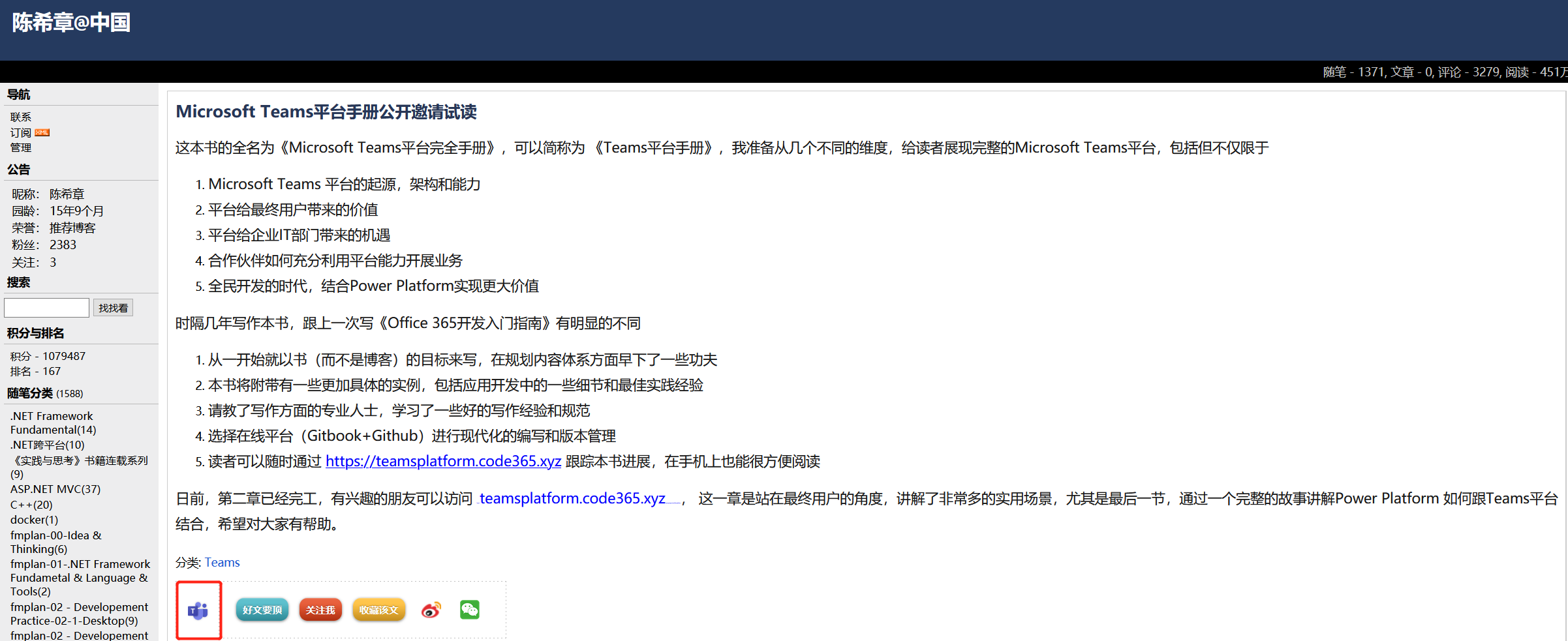
点击此按钮,会自动弹出一个对话框,并且把相关文字和链接都按照规定组合好,你只需要在“共享到”这个框中搜索团队或频道,然后点击 “共享”按钮即可。
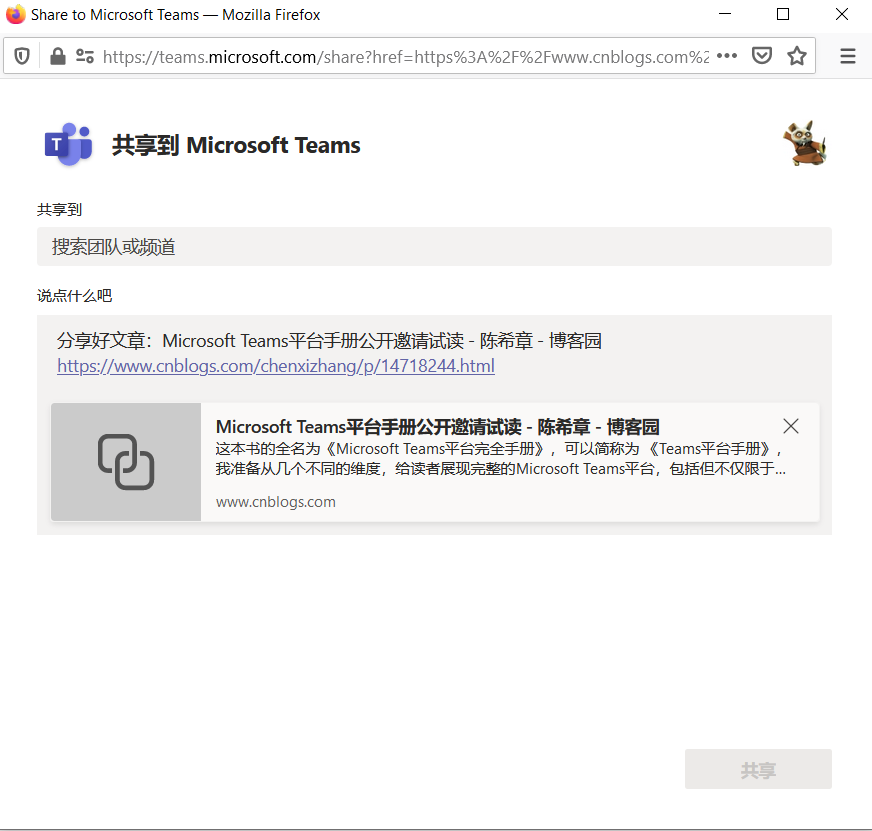
如果当前没有登录Teams,则在显示分享对话框前会提示用户登录。
在分享到Teams时,会尝试进行网页的预览(如上图所示,通过链接可以解析得到标题和内容简介),以便给用户更加好的体验。那么这个是怎么实现的呢?
其实这个很简单的,你的网页只要按照下面的约定在Head中定义元数据即可。
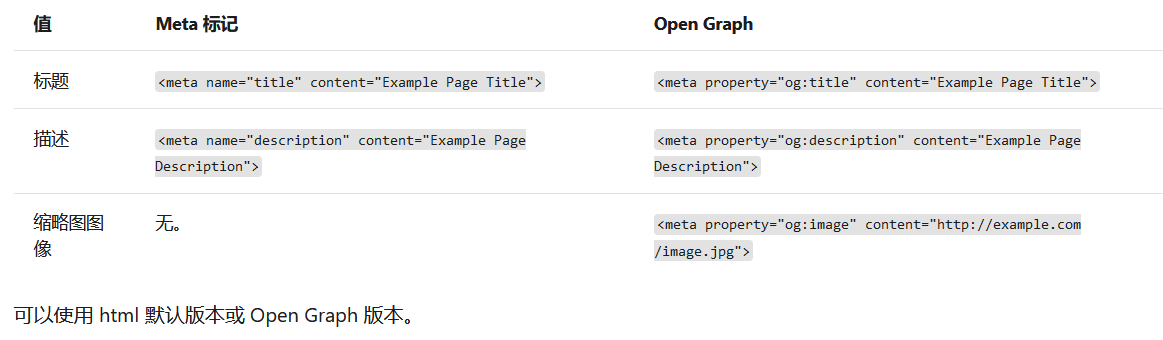
考虑到对搜索引擎和不同平台的兼容性,我的建议是两个版本都定义。如果两者都定义了,Teams会以Open Graph定义的为准。
我们回过头去看刚才分享的博客园文章源代码

可以看出当前网页定义了title, description,og:description, 所以在分享时能解析出标题和描述,但没有定义缩略图,而且定义标题和内容摘要也不是特别规范。
感谢博客园提供的平台,以及允许自定义页面的能力。如果默认能把“分享到Teams”的按钮加上,并且在网页元数据这个部分能够规范一点就更好了。